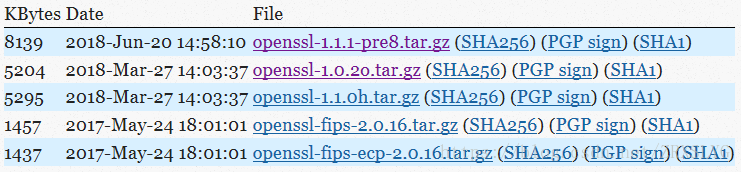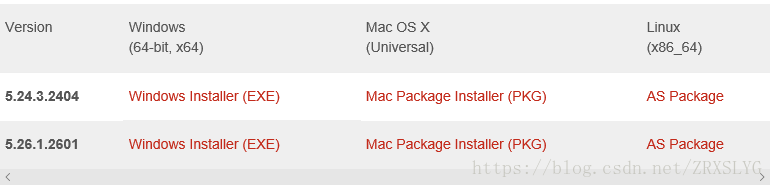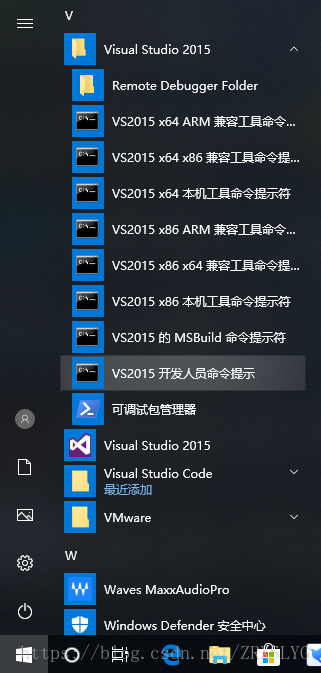1、安装Windows 10
2、安装Visual studio
3、下载openssl,官网是https://www.openssl.org/source/
第一个,openssl-1.1.1-pre8.tar.gz,因为之后的编译不成功,所以选择第二个,openssl-1.0.20.tar.gz
4、下载perl,官网是https://www.activestate.com/activeperl
最新一个就行了
5、先安装perl
安装后,使用命令行工具,进入perl的安装路径,执行“perl example.pl”,若显示“Hello from ActivePerl!”,则说明perl安装成功
6、设置环境变量
打开我的电脑->属性->高级系统设置->环境变量。找到Path系统变量,点击编辑,添加:perl的bin路径;VS的bin路径
例如,我的perl的bin路径:C:\Perl64\bin;VS的bin路径是:D:\visual studio\VC\bin
7、打开Visual Studio的开发人员命令提示,并进入openssl的目录
按顺序执行下列命令
perl Configure VC-WIN64A (网上也有是执行perl Configure VC-WIN32,但我的安装过程中会出错)
ms\do_ms
nmake -f ms\ntdll.mak (编译动态库)
nmake -f ms\nt.mak (编译静态库)
编译成功后,可以通过执行一下命令来验证
nmake -f ms\ntdll.mak test
nmake -f ms\nt.mak test
最后是装载
nmake -f ms\ntdll.mak install
nmake -f ms\nt.mak install
装载后的文件一般是在openssl所在的分区盘中,名字为usr的文件夹
8、通过设置Visual Studio相关属性,来链接usr文件夹里的文件
实例下一篇再发